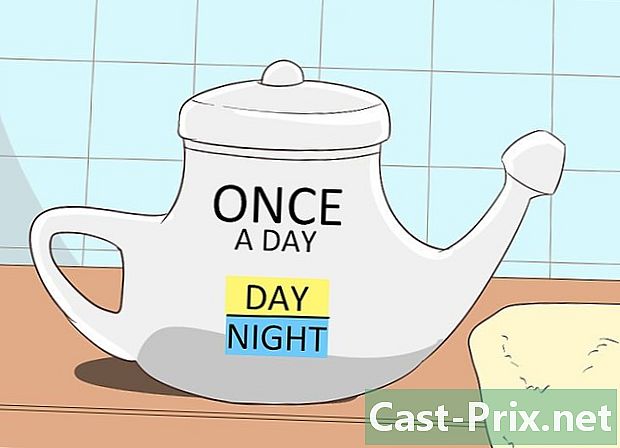Как проверить доступный объем памяти на Android
Автор:
Robert Simon
Дата создания:
15 Июнь 2021
Дата обновления:
1 Июль 2024

Содержание
- это вики, что означает, что многие статьи написаны несколькими авторами. Для создания этой статьи добровольные авторы участвовали в редактировании и улучшении.Все устройства Android имеют ограничение на возможность установки приложений. Поэтому важно знать доступное место на телефоне. Кроме того, вам необходимо получить представление о том, сколько места у вас есть на вашей SD-карте (если она у вас есть), чтобы вам не хватало места для хранения ваших изображений, ваших медиафайлов. К счастью, проверка внутренней памяти вашего устройства Android - довольно простая процедура.
этапы
-

Доступ к меню настройки. Найдите значок, который выглядит как шестеренка, на домашнем экране или на панели приложений, которая до сих пор называется ящиком приложений вашего телефона Android. Нажмите на этот значок, чтобы открыть меню настройки телефон. -

Выберите опцию хранение. Проведите пальцем вниз, чтобы найти вариант хранение, Затем нажмите опцию Память телефона, На некоторых версиях вы скорее увидите вариант Внутренняя память. -

Проверьте общий и свободный объем памяти устройства. Вверху, под Память телефонаты увидишь Общая площадь который указывает на общий объем внутренней памяти устройства и доступный который указывает оставшееся пространство, которое вы можете использовать для установки приложений, файлов мультимедиа и системных данных.- Память устройства Android также подразделяется на различные разделы хранения. Таким образом, вы увидите пространство, занимаемое каждым типом файла на устройстве.
-

Проверьте объем памяти, занимаемый установленными приложениями. приложений является первым разделом и позволит вам отобразить объем пространства, используемого установленными приложениями. Нажав на нее, вы автоматически будете перенаправлены на экран управления всеми приложениями на устройстве. На этой странице вы можете выбрать приложение и нажать кнопку деинсталляция в правом верхнем углу экрана, чтобы удалить приложение, чтобы освободить место. -

Проверьте объем памяти, занимаемый изображениями и видео. Это раздел Картинки, видео, что позволяет отображать количество места, занимаемого изображениями и видео. Нажатие на него автоматически перенаправит вас в приложение галерея с вашего телефона. После этого вы сможете выбрать фотографии или видео, которые хотите удалить, чтобы освободить место. -

Проверьте объем памяти, занимаемый аудиофайлами. Это раздел аудио, что позволяет отображать объем пространства, занимаемого аудиофайлами, хранящимися на телефоне. Выбрав его, вы будете автоматически перенаправлены на экран, где перечислены все аудиофайлы, хранящиеся в вашем телефоне. Чтобы освободить место, выберите аудиофайл, который хотите удалить, затем нажмите значок удалить в правом верхнем углу экрана. -

Проверьте пространство, занимаемое кэшированными данными. Этот раздел называется Кэшированные данные и содержит любые временные или кэшированные данные на устройстве. Это данные, которые различные приложения загружают в Интернете и временно хранят на смартфоне или планшете, чтобы ускорить работу указанных приложений без необходимости загружать их для каждого использования (например, изображение профиля пользователя). Нажатие на нее предложит вам очистить кеш. Затем нажмите хорошо очистить кеш или отменить вернуться на экран Память телефона. -

Проверьте пространство, занимаемое другими типами файлов на устройстве. Раздел под названием различный показывает объем памяти, используемый разнообразным набором типов файлов, таких как предварительный просмотр и списки воспроизведения. Нажатие на нее покажет страницу Разные файлы, Выберите файлы, которые вы хотите удалить, установив флажки. Затем нажмите кнопку, которая выглядит как мусорное ведро, расположенное в правом верхнем углу экрана, чтобы освободить место. -

Проверьте доступное место на SD-карте. Вы также можете увидеть, сколько памяти доступно на вашей SD-карте, если вы вставили ее в свой телефон. Для этого нужно перейти в раздел SD-карта который находится под Память телефона, Вы увидите раздел Общая площадь который указывает общий объем памяти вашей SD-карты и раздел доступный что указывает на оставшееся пространство.- В этом разделе вы можете удалить или отформатировать SD-карту. После форматирования SD-карты все содержащиеся на ней данные будут удалены.